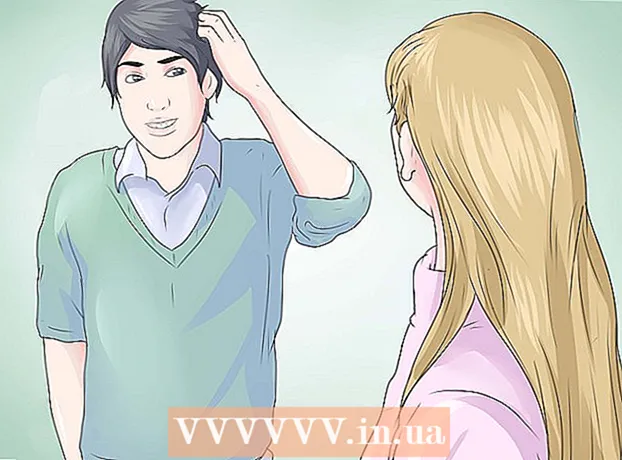Forfatter:
Florence Bailey
Opprettelsesdato:
23 Mars 2021
Oppdater Dato:
1 Juli 2024
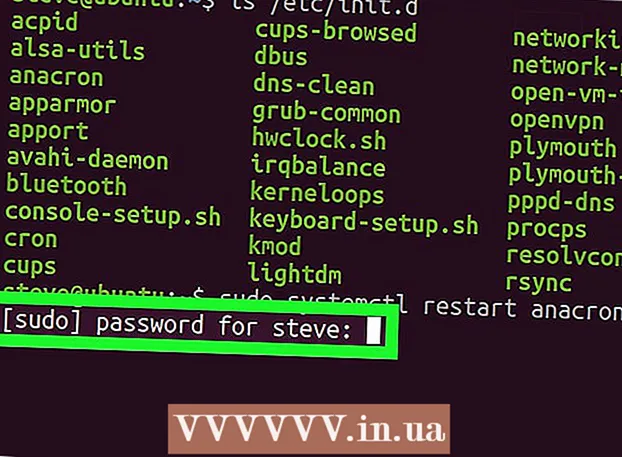
Innhold
Denne artikkelen viser deg hvordan du tvinger omstart av en tjeneste (tjeneste) til Linux. Dette kan gjøres med noen få enkle kommandoer på hvilken som helst Linux -distribusjon.
Trinn
 1 Åpne en terminal. De fleste Linux -distribusjoner har en meny (i nedre venstre hjørne av skjermen) som inneholder Terminal -applikasjonen. Terminal er analog med Windows -kommandolinjen.
1 Åpne en terminal. De fleste Linux -distribusjoner har en meny (i nedre venstre hjørne av skjermen) som inneholder Terminal -applikasjonen. Terminal er analog med Windows -kommandolinjen. - Brukergrensesnittet avhenger av Linux -distribusjonen, så det kan hende du må finne Terminal -applikasjonen inne i en av menymappene.
- Det er mulig at Terminal -applikasjonsikonet vil være på skrivebordet eller i verktøylinjen nederst på skjermen, i stedet for i menyen.
- På noen Linux -distribusjoner vises terminallinjen øverst eller nederst på skjermen.
 2 Skriv inn kommandoen for å vise en liste over alle aktive tjenester. Tast inn ls /etc/init.d i terminalen og trykk ↵ Skriv inn... Skjermen viser en liste over kjørende tjenester og tilhørende kommandonavn.
2 Skriv inn kommandoen for å vise en liste over alle aktive tjenester. Tast inn ls /etc/init.d i terminalen og trykk ↵ Skriv inn... Skjermen viser en liste over kjørende tjenester og tilhørende kommandonavn. - Hvis denne kommandoen ikke fungerte, skriver du inn ls /etc/rc.d/.
 3 Finn kommandonavnet til tjenesten du vil starte på nytt. Vanligvis vises tjenestenavnet (for eksempel "Apache") på venstre side av skjermen, og kommandonavnet (for eksempel "httpd" eller "apache2" avhengig av din Linux -distribusjon) vises på høyre side av skjerm.
3 Finn kommandonavnet til tjenesten du vil starte på nytt. Vanligvis vises tjenestenavnet (for eksempel "Apache") på venstre side av skjermen, og kommandonavnet (for eksempel "httpd" eller "apache2" avhengig av din Linux -distribusjon) vises på høyre side av skjerm.  4 Skriv inn kommandoen for å starte tjenesten på nytt. Tast inn sudo systemctl omstartstjeneste i terminalen, hvor i stedet for service erstatt navnet på tjenestekommandoen og trykk deretter ↵ Skriv inn.
4 Skriv inn kommandoen for å starte tjenesten på nytt. Tast inn sudo systemctl omstartstjeneste i terminalen, hvor i stedet for service erstatt navnet på tjenestekommandoen og trykk deretter ↵ Skriv inn. - For eksempel, for å starte Apache på Ubuntu på nytt, skriv inn sudo systemctl starter apache2 på nytt i terminalen.
 5 Skriv inn passordet ditt når du blir bedt om det. Skriv inn superbrukerpassordet, og klikk deretter ↵ Skriv inn... Tjenesten starter på nytt.
5 Skriv inn passordet ditt når du blir bedt om det. Skriv inn superbrukerpassordet, og klikk deretter ↵ Skriv inn... Tjenesten starter på nytt. - Hvis tjenesten ikke har startet på nytt, skriver du inn sudo systemctl stopp service, klikk ↵ Skriv innog skriv deretter inn sudo systemctl start service.
Tips
- Ved å bruke kommandoen "chkconfig" kan du legge til og fjerne en tjeneste fra oppstartslisten.
- For å se en liste over absolutt alle aktive tjenester (i alle kataloger), skriv inn ps -A i terminalen.
Advarsler
- Ikke stopp tjenester du ikke kjenner formålet med. Vær oppmerksom på at noen tjenester er nødvendige for at systemet skal fungere jevnt.